電子簽名檔就像我們的名片一樣的重要,要來推薦
Wisestamp 免費電子簽名檔設計網站,越詳細的自我介紹、聯繫方式或是放上社群平台的聯繫方式都是有助於客戶更快速的了解我們,而不是看完 Mail 有興趣想跟我們聯繫時還遍尋不到我們的聯絡方式,那這樣就很掉漆了,掉漆的同時也失去一個潛在客戶會很想捶心肝的。
Wisestamp 免費設計電子簽名檔:https://www.wisestamp.com/
▽ Wisestamp 其實是英文介面,艾倫透過 Chrome 網頁翻譯功能翻成中文給大家看一下,首先要先註冊帳號,接著 Wisestamp 會詢問我們的公司產業,系統會依據不同的產業給予不一樣的電子簽名檔設計樣式。
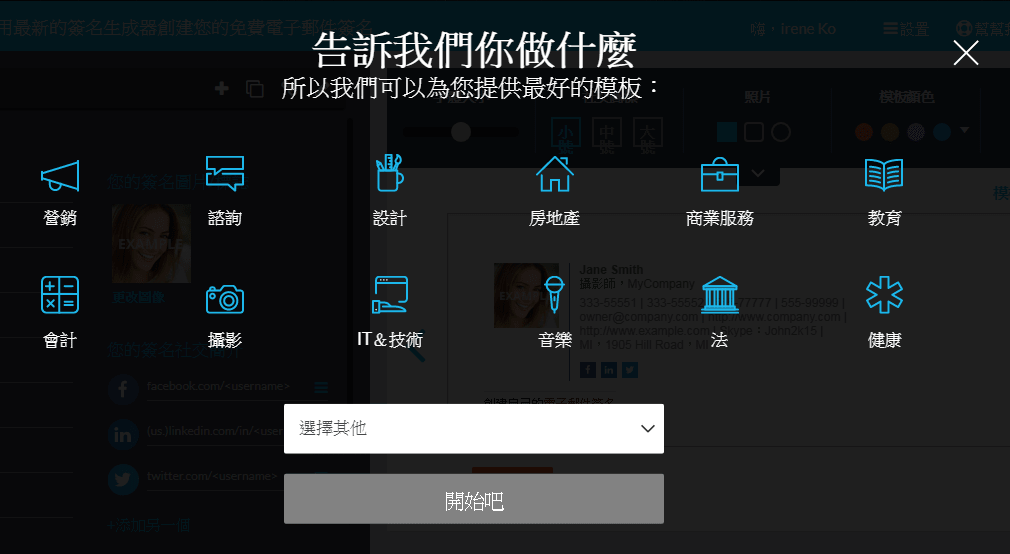
▽ 選擇好產業後,只要將 EMAIL SIGNATURE DETAILS 下方的個人資料填滿就可以了,邊填寫的同時右側就會出現預覽的電子簽名檔。
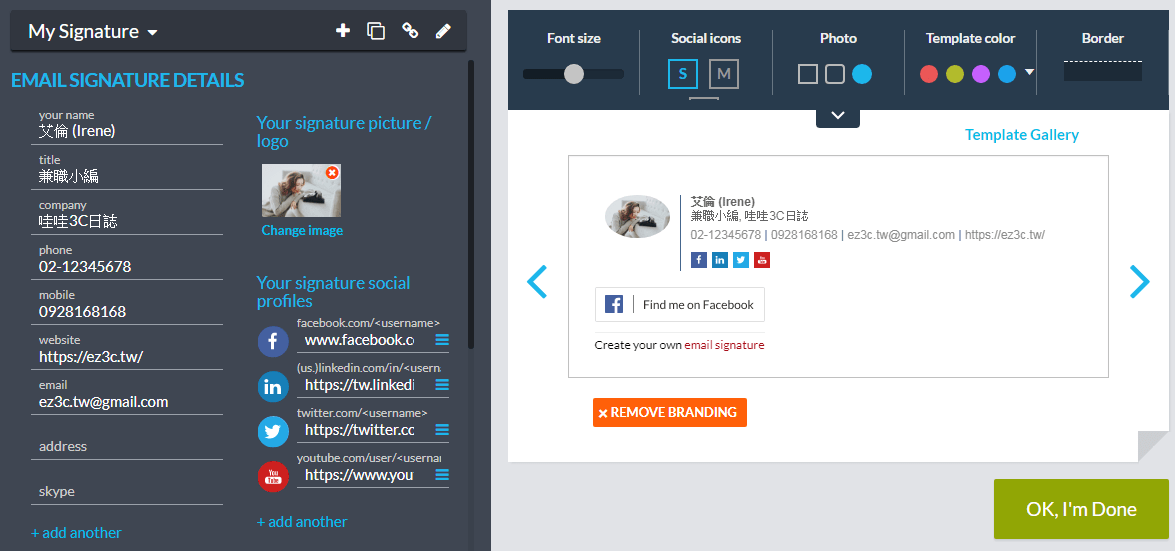
▽ 社群軟體的連結方式除了小方格的展示樣式,也可以選擇像下圖這樣較大的按鈕置入在電子簽名檔中。
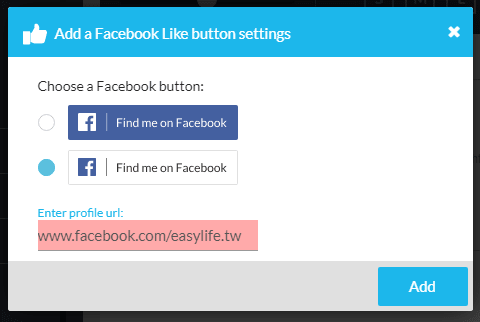
▽ 如果想修改文字大小、社群按鈕尺寸、更換顏色、更換外框樣式...等修改這四種設定就需要付費才能使用,免費的部份就是使用預設的文字大小、社群按鈕尺寸、顏色、外框的樣式。
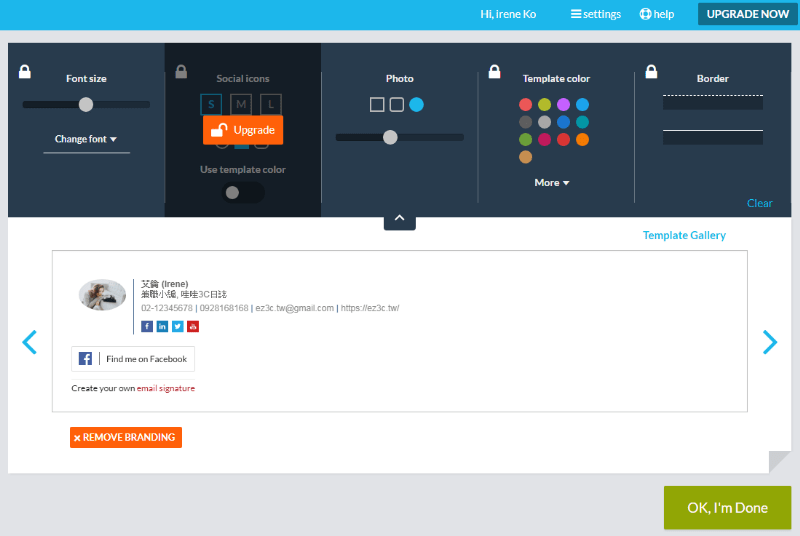
▽ 免費的電子簽名檔樣式只有兩種可以選擇,但艾倫覺得免費的樣式就已經蠻不錯看了。
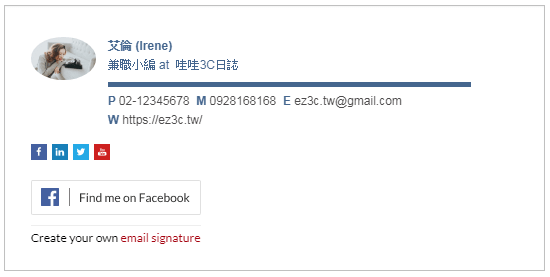
▽ 個人資料都填寫完成,也確認內容無誤後按下 OK, I'm Done. ,接著選擇電子簽名檔要放置的 Mail,艾倫是使用 Gmail。
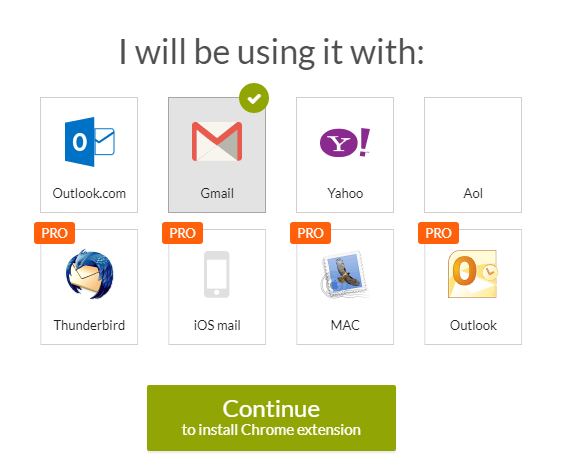
▽ 這時 Chrome擴充功能就會通知我們要安裝 WiseStamp - Email Signatures for Gmail,如果沒跳出來也能自行手動安裝 。Chrome擴充功能 - WiseStamp - Email Signatures for Gmail:
安裝網址 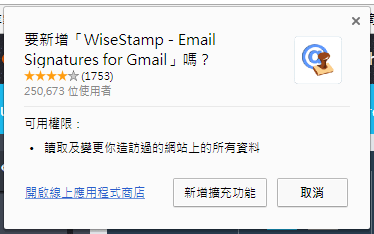
▽ 當開啟 Gmail 新郵件時電子簽名檔就會自動置入了。
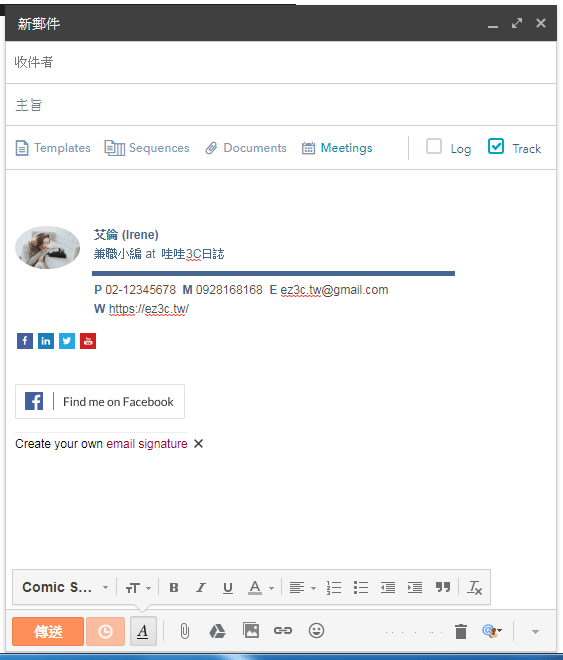
快檢查一下你的電子簽名檔是否有設定,想要來個專業的電子簽名檔就來 Wisestamp 網站設定一下,不用 3分鐘有設計感的電子簽名檔就完成囉! Wisestamp 免費設計電子簽名檔:
https://www.wisestamp.com/
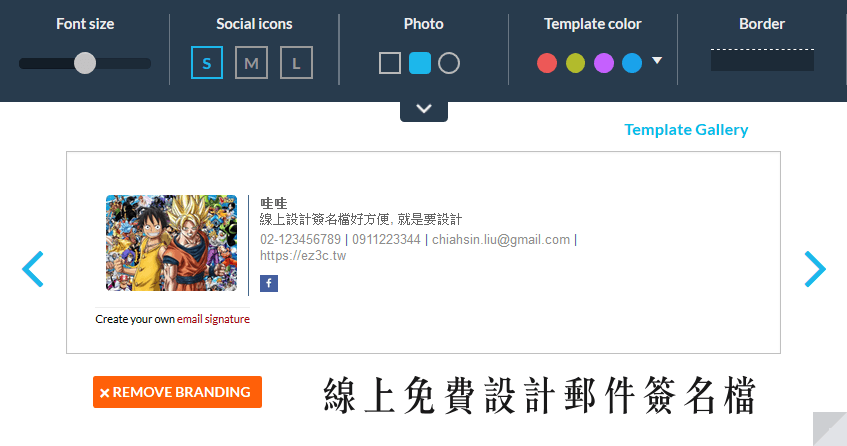
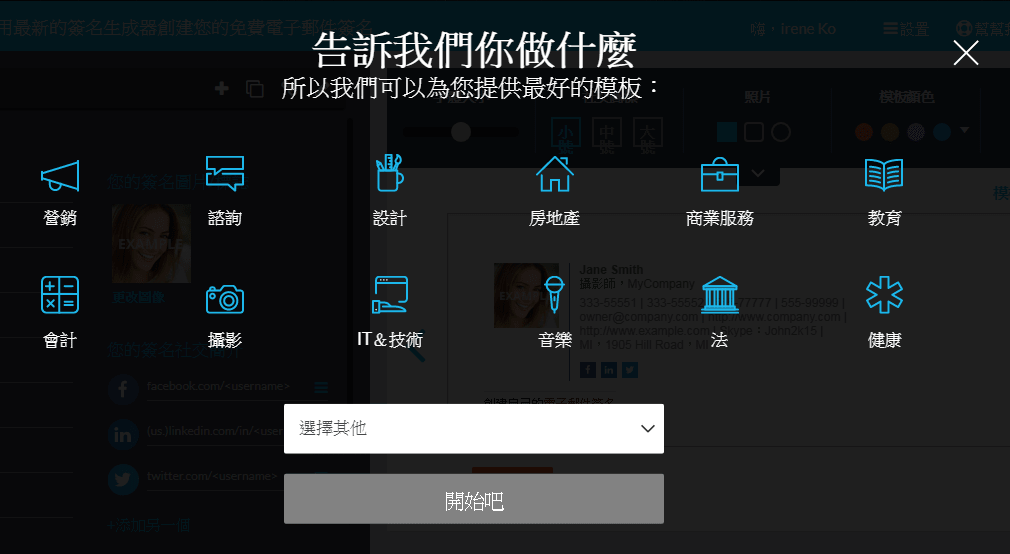 ▽ 選擇好產業後,只要將 EMAIL SIGNATURE DETAILS 下方的個人資料填滿就可以了,邊填寫的同時右側就會出現預覽的電子簽名檔。
▽ 選擇好產業後,只要將 EMAIL SIGNATURE DETAILS 下方的個人資料填滿就可以了,邊填寫的同時右側就會出現預覽的電子簽名檔。 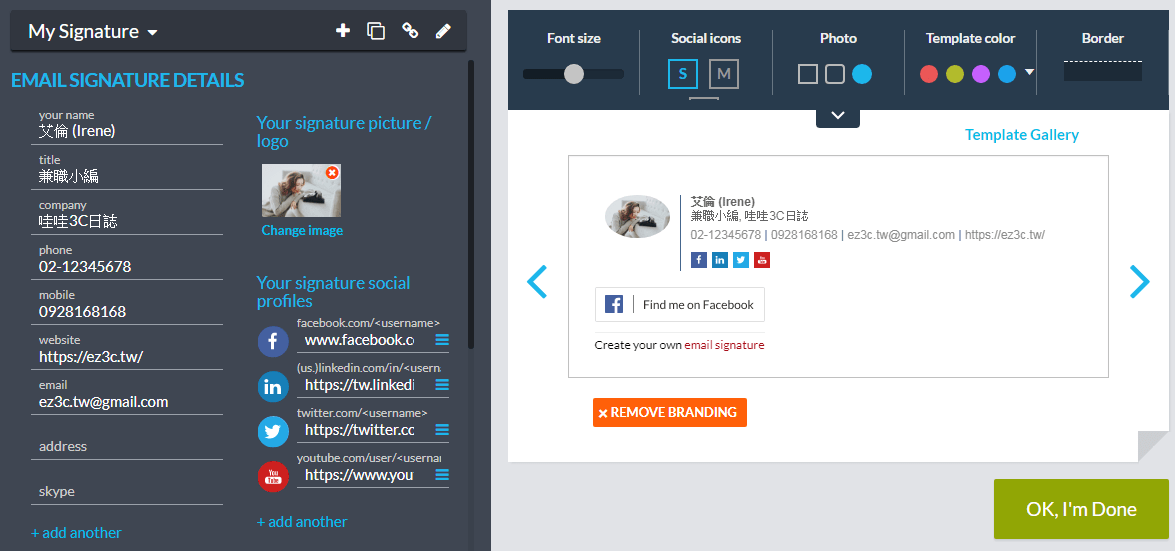 ▽ 社群軟體的連結方式除了小方格的展示樣式,也可以選擇像下圖這樣較大的按鈕置入在電子簽名檔中。
▽ 社群軟體的連結方式除了小方格的展示樣式,也可以選擇像下圖這樣較大的按鈕置入在電子簽名檔中。 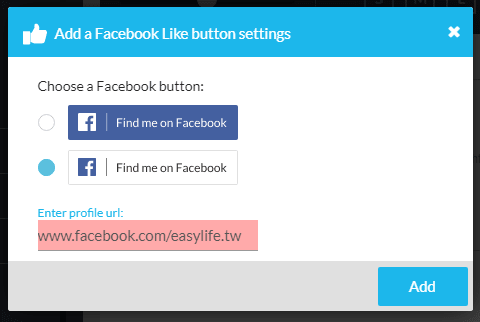 ▽ 如果想修改文字大小、社群按鈕尺寸、更換顏色、更換外框樣式...等修改這四種設定就需要付費才能使用,免費的部份就是使用預設的文字大小、社群按鈕尺寸、顏色、外框的樣式。
▽ 如果想修改文字大小、社群按鈕尺寸、更換顏色、更換外框樣式...等修改這四種設定就需要付費才能使用,免費的部份就是使用預設的文字大小、社群按鈕尺寸、顏色、外框的樣式。 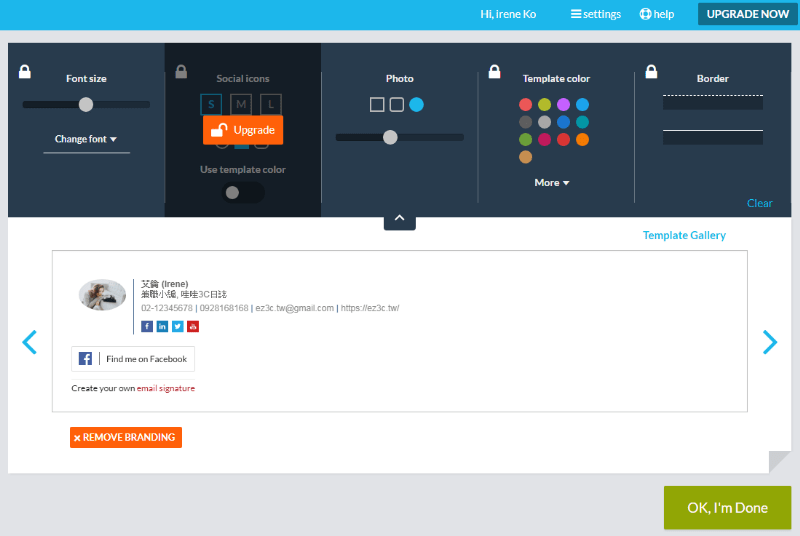 ▽ 免費的電子簽名檔樣式只有兩種可以選擇,但艾倫覺得免費的樣式就已經蠻不錯看了。
▽ 免費的電子簽名檔樣式只有兩種可以選擇,但艾倫覺得免費的樣式就已經蠻不錯看了。 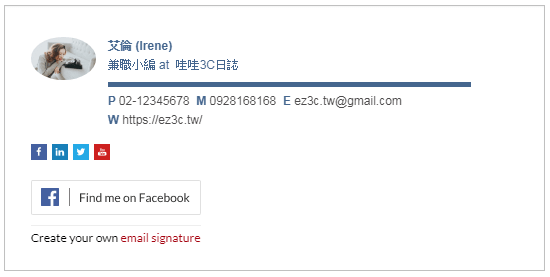 ▽ 個人資料都填寫完成,也確認內容無誤後按下 OK, I'm Done. ,接著選擇電子簽名檔要放置的 Mail,艾倫是使用 Gmail。
▽ 個人資料都填寫完成,也確認內容無誤後按下 OK, I'm Done. ,接著選擇電子簽名檔要放置的 Mail,艾倫是使用 Gmail。 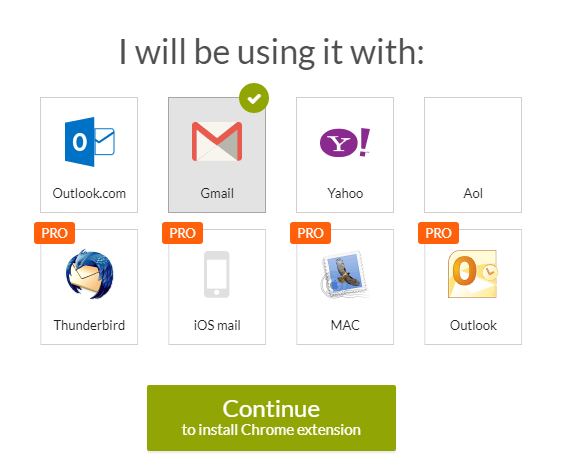 ▽ 這時 Chrome擴充功能就會通知我們要安裝 WiseStamp - Email Signatures for Gmail,如果沒跳出來也能自行手動安裝 。Chrome擴充功能 - WiseStamp - Email Signatures for Gmail:
▽ 這時 Chrome擴充功能就會通知我們要安裝 WiseStamp - Email Signatures for Gmail,如果沒跳出來也能自行手動安裝 。Chrome擴充功能 - WiseStamp - Email Signatures for Gmail: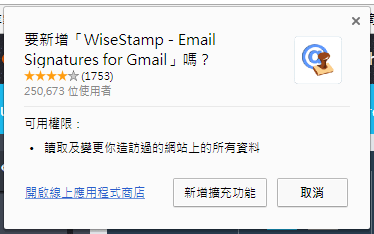 ▽ 當開啟 Gmail 新郵件時電子簽名檔就會自動置入了。
▽ 當開啟 Gmail 新郵件時電子簽名檔就會自動置入了。 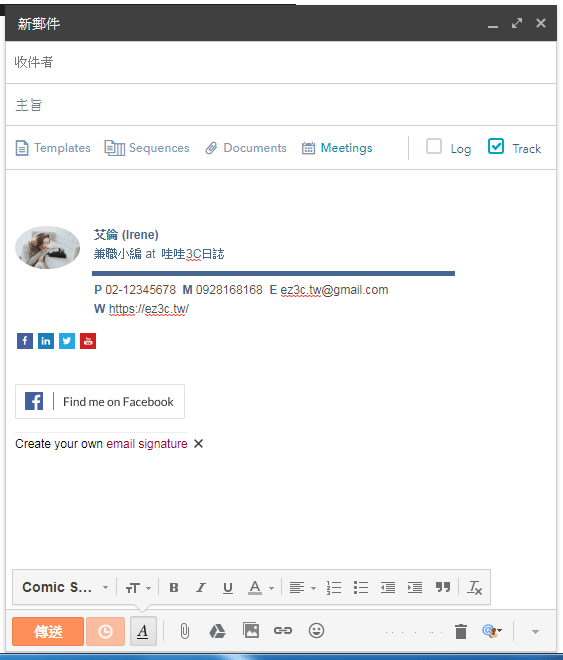 快檢查一下你的電子簽名檔是否有設定,想要來個專業的電子簽名檔就來 Wisestamp 網站設定一下,不用 3分鐘有設計感的電子簽名檔就完成囉! Wisestamp 免費設計電子簽名檔:
快檢查一下你的電子簽名檔是否有設定,想要來個專業的電子簽名檔就來 Wisestamp 網站設定一下,不用 3分鐘有設計感的電子簽名檔就完成囉! Wisestamp 免費設計電子簽名檔: